在本练习中,您将通过在曲面和布局纵断面之间应用填充图案举例说明沿路线的挖方和填方区域。
图案填充可以应用于两条纵断面直线形成的区域。图案填充在“纵断面图特性”对话框中应用。您可以指定面积类型或使用现有的土方计算标准。您可以使用造型样式将所需填充图案和颜色应用于您已定义的区域。
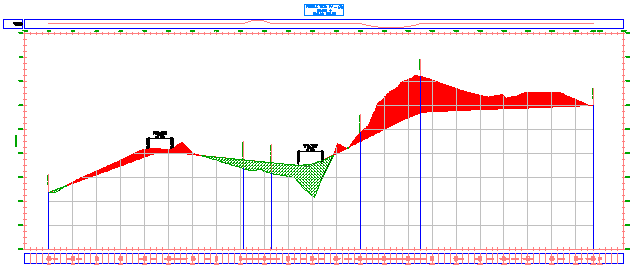
本练习上接练习 1:编辑纵断面图样式。
访问纵断面图特性
- 打开 Profile-5B.dwg(位于教程图形文件夹中)。
该图形与您在上一纵断面教程练习中使用的图形类似。该图形包含其他纵断面图、纵断面图 PV - (3)(它包含原地面和布局纵断面)。您将添加亮显两个纵断面之间的挖方和填方区域的填充图案。

- 单击“纵断面图 PV - (3)”栅格,以选择纵断面图。单击鼠标右键。单击“”。
定义挖方区域填充
- 在“纵断面图特性”对话框中的“填充”选项卡上,单击
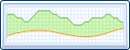 “挖方区域”。
“挖方区域”。 挖方 - (1) 面积将显示在“填充区域”表中。对于“上边界”,列表中的第一个曲面纵断面将自动指定。对于“下边界”,列表中的第一个布局纵断面将自动指定。
- 在“造型样式”列中,单击标准。
- 在“拾取造型样式”对话框中,选择挖方。单击“确定”。
- 在“纵断面图特性”对话框中,单击“应用”。
指定的造型样式将显示在纵断面之间的挖方区域中。
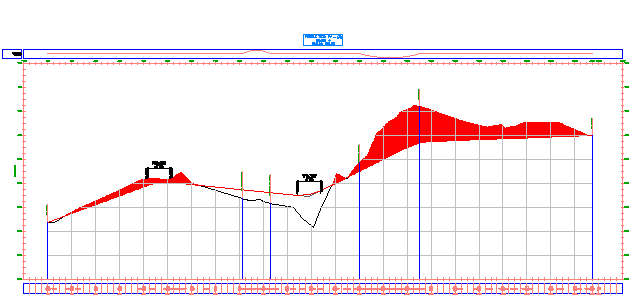
定义填方区域填充
- 在“纵断面图特性”对话框中的“填充”选项卡上,单击
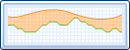 “填方区域”。
“填方区域”。 填方 - (1) 面积将显示在“填充区域”表中。对于“上边界”,列表中的第一个布局纵断面将自动指定。对于“下边界”,列表中的第一个曲面纵断面将自动指定。
- 在填方 - (1) 条目中,对于“造型样式”,请单击标准条目。
- 在“拾取造型样式”对话框中,展开造型样式的列表。
该图形中不存在合适的填方样式。您将在接下来的步骤中创建一个。
创建填方造型样式
- 在“拾取造型样式”对话框中,选择挖方。
- 在“拾取造型样式”对话框中,单击
 旁边的箭头。单击
旁边的箭头。单击  “复制当前选择”。
“复制当前选择”。 - 在“造型样式”对话框中的“信息”选项卡上,为“名称”输入填方。
- 在“视图方向”下方的“显示”选项卡中,选择“纵断面”。
- 将“组件显示”表中的两个条目都选上。
- 单击其中一个“颜色”单元格。
- 在“选择颜色”对话框的“颜色”中,输入 92。单击“确定”。
- 在“部件图案填充显示”表的“图案”中,单击虚线条目。
- 在“填充图案”对话框中,对于“图案名称”,请选择交叉。
- 单击“确定”四次。
“纵断面图特性”对话框将关闭,新的填充图案将显示在纵断面图之间的填方区域中。
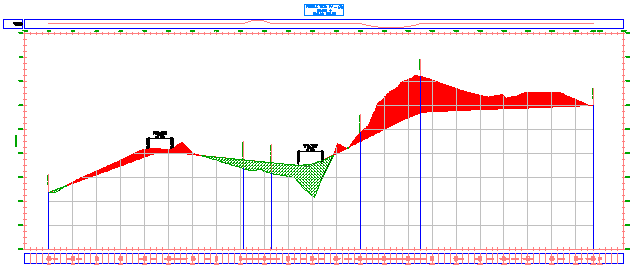
要继续此教程,请转至练习 3:将对象投影到纵断面图。